
Personalizowanie wyglądu wyświetlacza i sposobu działania urządzenia
Poszczególni użytkownicy mogą dostosować sposób działania urządzenia do swoich potrzeb. Na przykład użytkownicy, których językiem ojczystym jest angielski, mogą skonfigurować ustawienia tak, aby podczas logowania wyświetlana była angielska wersja ekranu dotykowego, natomiast pozostali użytkownicy mogą zarejestrować własny identyfikator SSID oraz klucz sieciowy, co pozwala na łatwe nawiązanie połączenia między urządzeniem a ich własnym sprzętem przenośnym. Ponieważ te ustawienia są aktywowane tylko wtedy, gdy użytkownik który je skonfigurował, zostanie zalogowany, nie mają one wpływu na ustawienia wprowadzone przez innych użytkowników.
 |
Aby korzystać z ustawień prywatnych, należy się zalogować z wykorzystaniem usługi logowania uwierzytelnionego. Zarządzanie użytkownikami Dostępne ustawieniaMożna skonfigurować poniższe ustawienia. Język wyświetlany na ekranie dotykowym Funkcje ułatwienia dostępu dla użytkowników, którzy mają trudności z jakością obrazu lub z wprowadzaniem danych na ekranie dotykowym. Osobisty punkt dostępowy (osobisty identyfikator SSID/klucz sieciowy) Automatyczne drukowanie zadań po zalogowaniu |
1
Naciśnij <Ustawienia osobiste>. Ekran <Strona główna>
Jeżeli ekran logowania jest wyświetlany, zaloguj się. Logowanie do urządzenia
2
Naciśnij na przycisk ustawień, który chcesz skonfigurować.
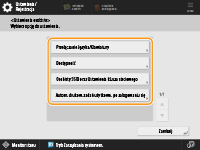
 Ustawianie języka wyświetlacza
Ustawianie języka wyświetlacza 
Naciśnij na <Przełączanie Języka/Klawiatury>, wybierz język z listy i naciśnij na <OK>.
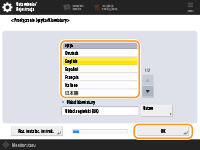
 Ustawianie dostępności
Ustawianie dostępności 
Naciśnij na <Dostępność> i wybierz ustawienie do konfiguracji.
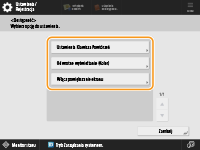
Naciśnij na <Ustawienia Klawisza Powtórzeń>, aby zmienić prędkość wstawiania tego samego znaku, jeżeli przycisk zostanie naciśnięty i przytrzymany. To ustawienie może uniemożliwić użytkownikom przypadkowe wprowadzanie tego samego znaku podczas wolnego wprowadzania tekstu.
Po wybraniu opcji <Opóźnienie akceptacji powtórz. naciśnięć> można określić czas, w jakim urządzenie nie akceptuje naciśnięcia przycisku po raz drugi i kolejny, gdy przycisk na klawiaturze ekranowej zostanie przypadkowo naciśnięty kilkakrotnie. Skonfiguruj to ustawienie w przypadkach, gdy zamierzasz wprowadzić pojedynczy znak, ale ten sam znak jest wprowadzany wielokrotnie.
Naciśnij po kolei <Odwrotne wyświeltanie (Kolor)>  <Włącz>
<Włącz>  <OK>, aby odwrócić kolory ekranu w celu ułatwienia odczytywania tekstu.
<OK>, aby odwrócić kolory ekranu w celu ułatwienia odczytywania tekstu.
 <Włącz>
<Włącz>  <OK>, aby odwrócić kolory ekranu w celu ułatwienia odczytywania tekstu.
<OK>, aby odwrócić kolory ekranu w celu ułatwienia odczytywania tekstu.Naciśnij po kolei <Włącz powiększanie ekranu>  <Włącz>
<Włącz>  <OK>, aby umożliwić powiększanie lub zmniejszanie treści na niektórych ekranach poprzez zbliżenie do siebie lub oddalenie od siebie dwóch palców dotykających ekranu.
<OK>, aby umożliwić powiększanie lub zmniejszanie treści na niektórych ekranach poprzez zbliżenie do siebie lub oddalenie od siebie dwóch palców dotykających ekranu.
 <Włącz>
<Włącz>  <OK>, aby umożliwić powiększanie lub zmniejszanie treści na niektórych ekranach poprzez zbliżenie do siebie lub oddalenie od siebie dwóch palców dotykających ekranu.
<OK>, aby umożliwić powiększanie lub zmniejszanie treści na niektórych ekranach poprzez zbliżenie do siebie lub oddalenie od siebie dwóch palców dotykających ekranu. Określanie osobistego identyfikatora SSID i klucza sieciowego
Określanie osobistego identyfikatora SSID i klucza sieciowego
Naciśnij <Osobisty SSID oraz Ustawienia klucza sieciowego>, wprowadź osobisty identyfikator SSID i klucz sieciowy, a następnie naciśnij przycisk <OK>.
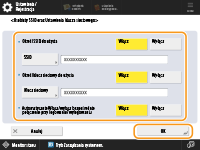
Gdy w pozycji <Automatycznie Włącz/wyłącz bezpośrednie połączenie przy logowaniu/wylogowaniu> wybrano ustawienie <Włącz>, połączenia kierunkowe są możliwe podczas logowania bez konieczności naciskania <Włącz> dla <Połączenie bezpośrednie> w <Portal mobilny>.

Tego ustawienia można używać, gdy dla opcji <Użyj Osobis. SSID oraz Ust. klucza siecio.> wybrano ustawienie <Włącz> na ekranie <Ustawienia trybu Access Point>. <Ustawienia trybu Access Point>
Gdy skonfigurowane są osobisty identyfikator SSID i klucz sieciowy, połączenie może nawiązać tylko jedno urządzenie przenośne naraz.
 Automatyczne drukowanie zadań użytkownika podczas logowania
Automatyczne drukowanie zadań użytkownika podczas logowania
Naciśnij <Włącz>, aby włączyć ustawienie <Autom. drukow. zadań użytkown. po zalogowaniu się>.

To ustawienie jest wyłączone, jeśli określono jedno z poniższych ustawień.
Jeśli w pozycji <Użyj uwierzytelniania użytkownika> wybrano opcję <Wyłącz>
Jeśli w pozycji <Włącz funkcję autom. drukowania po zalogowaniu się> wybrano opcję <Wyłącz>
Jeśli w pozycji <Włącz używanie ustawień osobistych> wybrano opcję <Wyłącz>
Jeśli w pozycji <Użyj ACCESS MANAGEMENT SYSTEM> wybrano opcję <Włącz>
Jeśli w pozycji <Zezwol. Tylko dla Zaszyfrow. Zadań Wydruku> wybrano opcję <Włącz>
Jeśli w pozycji <Osobiste> w <Ustawienia wyświetlania listy zadań> wybrano ustawienie <Wyłącz>
Jeśli w pozycji <Wyświetl ostrzeżenie przy rozpoczęciu drukowania> w <Ustawienia ostrzeżenia wstrzymanych zadań> wybrano ustawienie <Włącz>
Aby uzyskać szczegółowe informacje na temat tej funkcji, zobacz Drukowanie dokumentów zachowanych w urządzeniu (Drukowanie z wymuszonym wstrzymaniem).
 |
Ustaw ekran wyświetlany po uruchomieniu urządzeniaJeżeli urządzenie skonfigurowano tak, że wymagane jest logowanie po jego uruchomieniu (Określanie, kiedy ma być wyświetlany ekran logowania), opcja <Domyślny ekran po uruchomieniu/wznowieniu> jest wyświetlana jako element w <Ustawienia osobiste>. Ekran, który jest wyświetlany po uruchomieniu urządzenia można dostosować do poszczególnych użytkowników. |